Wis eenvoudig alle inhoud en instellingen op iPhone, iPad of iPod volledig en permanent.
- Wis iPhone Junk-bestanden
- Wis de iPad-cache
- Wis iPhone Safari-cookies
- Duidelijke iPhone-cache
- Wis het iPad-geheugen
- Wis iPhone Safari-geschiedenis
- Verwijder iPhone-contacten
- Verwijder iCloud Backup
- Verwijder iPhone e-mails
- Verwijder iPhone WeChat
- IPhone WhatsApp verwijderen
- IPhone-berichten verwijderen
- Verwijder iPhone-foto's
- Verwijder de iPhone-afspeellijst
- Verwijder iPhone Beperkingen Toegangscode
Hoe Safari-geschiedenis en cache op iPhone in enkele seconden te wissen
 Bijgewerkt door Lisa Ou / 25 augustus 2021 14:30
Bijgewerkt door Lisa Ou / 25 augustus 2021 14:30Gebruikers van een iPhone, iPad of iPod touch krijgen altijd een nieuw apparaat omdat de oude is verouderd, kapot is gegaan of Apple Inc. de updates heeft uitgebracht. Wat de reden ook is, de meeste gebruikers zullen ervoor kiezen om hun apparaten kort daarna opnieuw te verkopen, te doneren of te recyclen. Dus wat moeten de gebruikers doen voordat ze worden doorgegeven aan een vreemde?

Gidslijst
Deel 1. Waarom zou je cache en geschiedenis wissen in Safari?
Safari-app op iPhone is zo krachtig en gebruiksvriendelijk omdat het ons zoekgemak en efficiëntie biedt. Mensen gebruiken het elke dag om verschillende redenen, er zijn een aantal cookies, cachebestanden, logbestanden en persoonlijke informatie in. Dus voordat je ze opnieuw gaat verkopen, moet je het doen wis cache op safari en zorg ervoor dat ze niet kunnen worden hersteld.
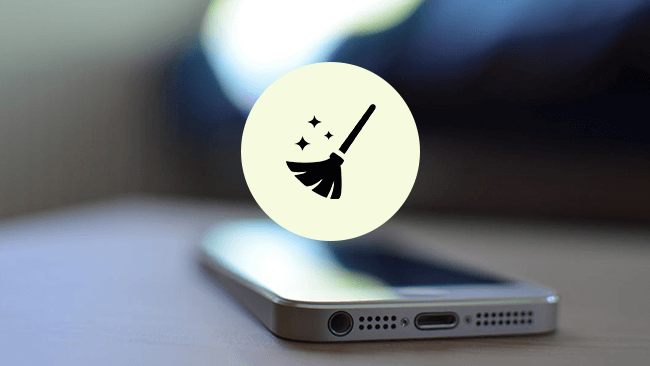
Deel 2. Hoe geschiedenis wissen in Safari?
Er zijn 2-methoden om cache-bestanden in de browser te wissen, beide manieren zijn beschikbaar voor iPhone, iPad en iPod touch.
Optie 1:
Openen Safari, zoek naar het boekachtige pictogram 📖 onderaan, tik erop en zoek het Geschiedenis, Tik Clear eindelijk naar Cache wissen en cookies. U kunt het tijdsinterval kiezen om de safarizoekgeschiedenis te wissen op basis van uw behoeften.
Optie 2:
VIND DE PLEK DIE PERFECT VOOR JOU IS Safari in Instellingenen tik vervolgens op Geschiedenis en websitegegevens wissen naar veeg door alle zoekgeschiedenis, cookies, cache, logbestanden en andere nutteloze bestanden.
Deel 3. Waarom zou je voor FoneEraser voor iOS kiezen?
Bovenstaande manieren kunnen 100% niet garanderen dat de gegevens niet kunnen worden hersteld. Er zijn enkele hulpprogramma's voor het herstellen van externe gegevens waarmee u uw verwijderde iOS-apparaat (inclusief iPhone, iPad en iPod touch) eenvoudig kunt herstellen, zoals foto's, contacten, video's, berichten, enz. Het is beter dat u uw iPhone- of iPad-gegevens wist permanent en grondig met professionele iPhone-gegevenswisser, die voorkomt dat de gewiste gegevens daarna worden hersteld.
Om te wis Safari cache data, cookies en andere ongewenste bestanden op de iPhone, FoneEraser voor iOS biedt drie wisniveau-opties. Elk niveau overschrijft alle gegevens op het apparaat met nul- en rommelbestanden om te voorkomen dat persoonlijke informatie lekt. Het is beschikbaar voor iPhone, iPad en iPod touch en ondersteunt iOS 10.2.1 en eerdere iOS-systeemversies. Het maakt niet uit wat je wilt opslag op iPhone beheren of wis alle gegevens op uw apparaat om het als nieuw te maken, FoneEraser voor iOS helpt u om de zoekgeschiedenis, onzichtbare cache, cookies en andere nutteloze bestanden van de iPhone te wissen.
Deel 4. Hoe Cache en Cookies op Safari wissen met FoneEraser voor iOS?
Wis ongewenste bestanden
U kunt Ruimte vrijmaken kiezen als u geen specifieke gegevens op de iPhone wilt verliezen. Het heeft een functie waarmee u beschikbare ongewenste bestanden kunt wissen zonder gegevens te verliezen.
Stap 1Verbind uw iPhone en computer na het downloaden en installeren van de software. En dan zal het automatisch starten.
FoneEraser voor iOS is de beste iOS-gegevensreiniger die gemakkelijk alle inhoud en instellingen op iPhone, iPad of iPod volledig en permanent kan wissen.
- Reinig ongewenste gegevens van iPhone, iPad of iPod touch.
- Wis snel gegevens met eenmalig overschrijven, waardoor u tijd kunt besparen voor veel gegevensbestanden.
- Het is veilig en gemakkelijk te gebruiken.
Stap 2De software zal uw apparaat binnen enkele minuten detecteren.

Stap 3Klik Maak ruimte vrij > Wis ongewenste bestanden.
Stap 4Controleer na het lossen de items en klik op Wissen knop.

Verwijder alle data
De functie Alle gegevens wissen kan u helpen alle gegevens permanent van de iPhone te verwijderen. Hieronder staat hoe.
Stap 1Kies Verwijder alle data dan één wisniveau van Hoogte niveau, Gemiddeld niveau en Laag niveau. Elk niveau zorgt ervoor dat uw gewiste gegevens niet kunnen worden hersteld. Het is beter dat u de Hoog niveau als u een back-up hebt gemaakt van alle gegevens op uw computer.

Stap 2Klik Start om de procedure te starten.
Dat is alles. Het duurt minuten om te voltooien. FoneEraser voor iOS is niet alleen een gebruiksvriendelijke Safari-cache-cleaner voor iPhone, maar stelt je ook in staat om tekstinhoud, mediabestanden, documenten, apps, instellingen en meer te wissen. Aarzel niet om te downloaden en probeer het!
